获取 Intune 公司门户应用
Microsoft Intune 可帮助组织管理对其内部应用、数据、资源的访问。 Intune 公司门户是一个应用,可让你作为组织中的员工或学生安全地访问这些资源。
该应用适用于桌面(Windows 和 macOS)和移动(Android 和 iOS)设备。 你必须通过组织拥有工作或学校帐户才能登录到应用。
安装应用
Intune 公司门户适用于 Android、iOS、macOS、Windows。
Android
从以下商店安装适用于 Android 的公司门户:
- 门户应用商店 (打开元门户帮助文档)
- Google Play
- Amazon Appstore for Android
如果上面列出的应用商店不可用,或者你使用的是不支持 Google Mobile Services 的设备,则可以在设备上下载 适用于 Android 的 Microsoft Intune 公司门户并旁加载应用。 以这种方式安装时,应用不会自动接收更新或软件修补程序。 请务必定期更新并自行修补应用。
Google Play 商店在中华人民共和国不可用。 可以改为从选定的中国应用市场安装公司门户应用。 有关详细信息,请参阅在中华人民共和国安装公司门户应用。
iOS
从 Apple App Store 安装适用于 iOS 的公司门户。
macOS
从注册我的 Mac 安装适用于 macOS 的公司门户。 选择此链接将立即在设备上下载公司门户安装程序包。
Windows
从 Microsoft Store 安装适用于 Windows 的公司门户。
登录到应用
有三种方法可以登录到公司门户:
- 使用学校或工作电子邮件地址和密码登录。
- 使用基于证书的身份验证登录。
- 从其他设备登录。
为获得最佳体验,请使用组织建议或要求的方法。
使用学校或工作帐户登录
打开应用,然后点击“登录”。
输入与学校或工作帐户关联的电子邮件地址,然后点击“下一步”。
输入你的密码,然后点击“登录”。
等待应用验证你的凭据。 完成后,可以访问应用中的功能和组织的资源。
使用证书登录
仅当组织允许基于证书的身份验证且有可供使用的证书时,才会看到此登录选项。
在设备上打开公司门户应用。
输入与工作或学校帐户关联的电子邮件地址,然后点击“下一步”。
点击“使用证书登录”。
点击“继续”使用证书。
等待应用验证你的证书。 完成后,可以访问应用中的功能和组织的资源。
通过其他设备登录
如果通常使用智能卡访问工作资源,请按照本部分中的步骤登录到公司门户。
重要
使用此登录选项之前, 请将工作设备加入工作或学校网络。
在要用于访问工作资源的设备上打开公司门户。
选择“从其他设备登录”。
记下屏幕上显示的一次性登录代码(或保留此屏幕,以便后续步骤使用)。
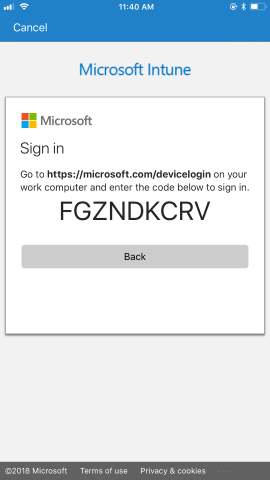
切换到其他设备(用于进行身份验证的设备),然后转到https://microsoft.com/devicelogin。
出现提示时,输入代码。

选择“继续”以允许公司门户在工作设备上登录。
屏幕显示你已登录到公司门户后,可以关闭浏览器并切换到工作设备。
以下文章介绍已启用智能卡设备的注册说明。 这些文章包括登录 from-another-device 方法。
- 向 iOS 的 Entrust 注册
- 注册适用于 Android 的 Entrust
- 注册 Intercede for iOS
- 注册 Intercede for Android
- 注册 DISA Purebred for iOS
- 注册 DISA Purebred for Android
适用于 Android 的应用权限
本部分中介绍的权限适用于适用于 Android 的 公司门户 应用以及运行 Android 版本 8.0 及更高版本的设备。
存储器
若要在应用中共享诊断,必须允许公司门户访问设备上的照片、媒体和文件。 Intune 公司门户应用永远不会访问照片、媒体和文件。 权限文本由 Google 控制,无法更改。
如果批准访问,设备可以将其数据日志写入设备 SD 卡。 审批允许通过 USB 电缆移动日志。
如果拒绝访问,日志不会写入设备的 SD 卡。 若要忽略有关此权限的未来消息,请选中“再次提示时 不再询问 ”旁边的复选框。
若要调整设备上的权限,请转到“设置>应用>公司门户>授权>存储”。
联系人
若要向应用注册 Android 设备,必须允许公司门户访问你的联系人。 Intune 公司门户应用永远不会访问你的联系人。 权限文本由 Google 控制,无法更改。
如果你批准访问,Intune可以为你创建一个工作帐户,并管理在你的设备上注册给你的Microsoft Entra标识。
如果拒绝访问,则无法注册设备用于工作。 若要忽略有关此权限的未来消息,请选中“再次提示时 不再询问 ”旁边的复选框。
若要调整设备上的权限,请转到“设置>应用>公司门户>授权>手机”。
电话
在注册期间,公司门户请求进行和管理电话呼叫的权限。 Intune 公司门户应用从不实际发出或管理呼叫。 权限文本由 Google 控制,无法更改。
如果批准访问,则允许与Intune共享设备的电话号码和 IMEI。 这些数字在 Intune 中报告为硬件详细信息,并且对 IT 管理员可见。
如果拒绝访问,则可以继续使用公司门户并注册设备。 你的电话号码和 IMEI 号码不会共享或对任何人可见。 若要忽略有关此权限的未来消息,请选中“再次提示时 不再询问 ”旁边的复选框。
若要调整设备上的权限,请转到“设置>应用>公司门户>授权>手机”。
Windows 信息保护策略
以下消息是Microsoft Intune中配置错误的结果,需要由 IT 管理员解决。
公司支持人员需要授予你访问公司资源的权限
公司使用 Windows 信息保护策略来保护你的设备。 公司支持人员需要确保其允许公司门户访问这些资源。
如果你是 IT 管理员,可以通过将公司门户添加到 Windows 信息保护 (WIP) 应用保护策略中的允许或豁免应用列表来解决此问题。 有关 Intune 中的 WIP 的详细信息,请参阅使用 Intune 创建和部署 Windows 信息保护 (WIP) 策略。
后续步骤
登录到公司门户并按照组织的说明设置设备以供学校或工作。 卡住或需要帮助? 请与 IT 支持人员联系。 有关联系信息,请查看公司门户应用或公司门户网站。